风云视频转换器官方版是一款高效且专业的视频格式转换工具,风云视频转换器最新版软件支持常用视频格式互相转换,视频合并、视频分割、转GIF,可调节分辨率、比特率、帧数、编码格式等功能,风云视频转换器软件可以帮助用户轻松进行手机视频与电脑视频格式间的互转。
-
2.2.0.1 正式版查看
-
2.6.1.0 官方版查看
-
1.4.8.0 官方版查看
-
14.7.5.0查看
-
2.0.5.100 正式版查看
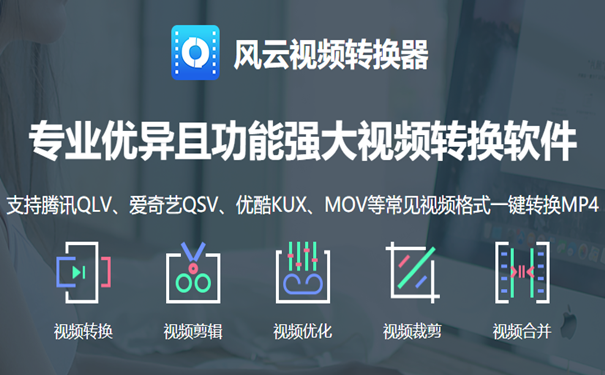
风云视频转换器软件介绍
超清视频转换
无损实现视频格式转换,
风云视频转换器官方版为用户提供HD MP4、MKV、4K等多种超清视频输出格式。
让所有用户畅享高品质画质带来的超清视觉体验。
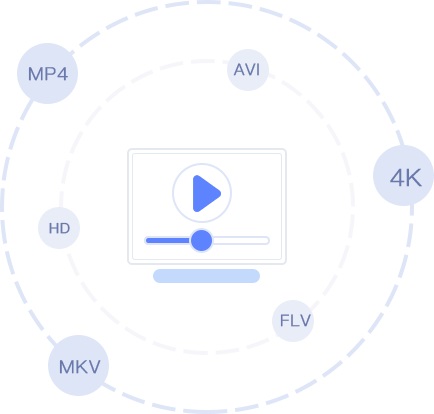
全能视频编辑
丰富的后期视频编辑功能,
视频合并、视频分割、视频转GIF等。
更多功能,让用户分分钟制作出专业级别的视频。
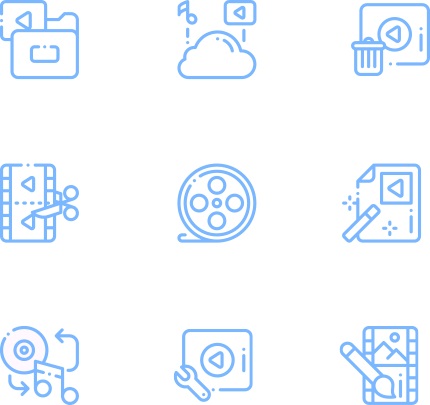
风云视频转换器软件特色
【视频转换】
支持市面常见视频格式互相转换,
音频视频互相转换
【视频裁剪】
视频快速裁剪,视频分割,
一键操作,快速完成
【视频合并】
视频一键拖拽上传,
快速合并,无需等待
【视频转GIF】
视频一键转成GIF,快速便捷
风云视频转换器常见问题
问题一:视频转换器怎么使用?
第一步,在本站下载好风云视频转换器。
第二步,风云视频转换器安装好之后,点击“添加文件”按钮。
第三步,将需要转换的视频文件添加到转换器中,在右边会有一个文件格式转换选项,找到自己所需的转换格式,点击即可。
第四步,设置好转换输出的视频格式后,点击“开始转换”,等待一会视频就转换完成了。
问题二:如何将MP4转换为AVI?
1、打开风云视频转换器,因为需要将MP4视频文件转换为AVI视频文件,所以选择视频转换功能。
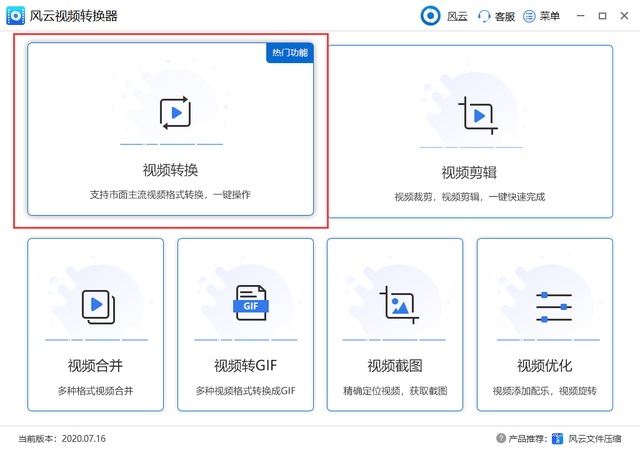
2、点击页面中间的添加文件,或者选择将需要转换的视频文件选中拖拽到软件的页面,都可以将需要转换的MP4视频文件从软件中打开。
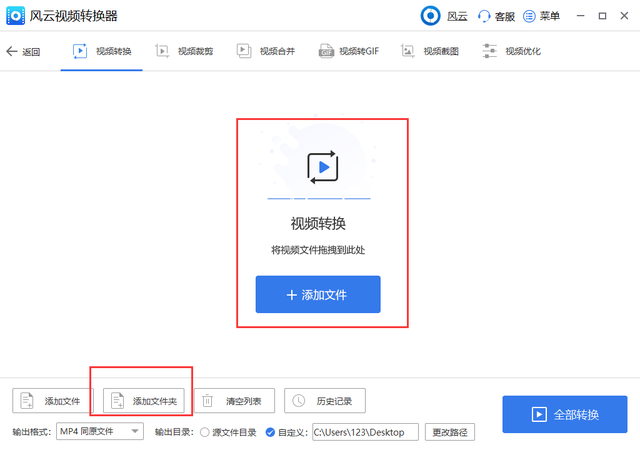
3、将输出格式设置为AVI文件格式,再设置输出目录。确保转换之后的AVI视频文件存储在自己能够轻松找的到的地方。在全部设置完毕之后,点击全部转换。
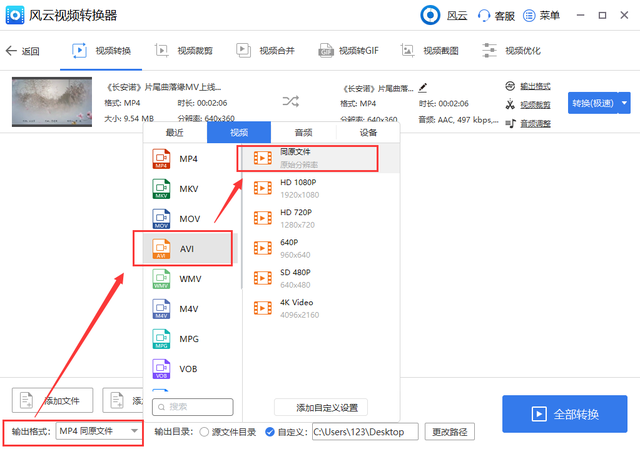
4、等待软件自动将MP4视频文件转换为AVI视频文件,再点击打开,对转换之后的视频文件进行查看。
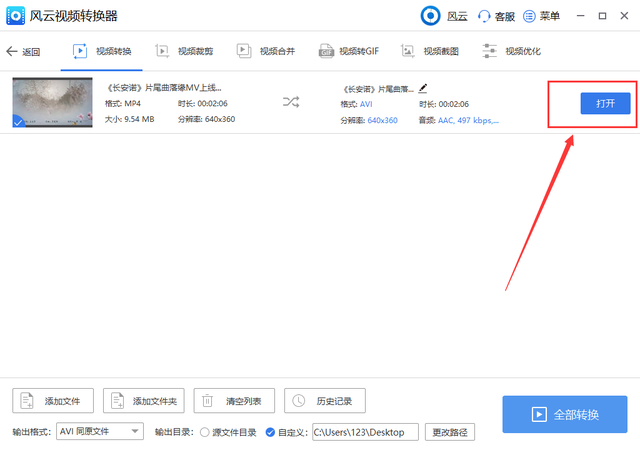
5、转换的结果如图所示。
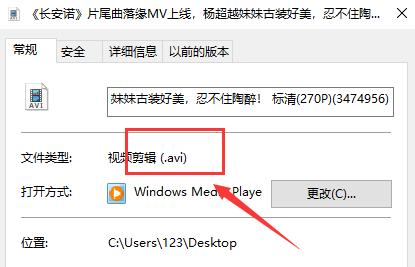
问题三:风云视频转换器怎么裁剪视频?
1、打开风云视频转换器软件,软件页面右上角找到视频裁剪选项,点击进入页面;
2、在裁剪页面中,在页面正中间找到蓝色添加文件按钮,点击该按钮进入到文件添加页面
3、在文件添加页面中,我们找到需要分割的视频文件后,再点击页面右下角的打开,即可将文件添加到软件中
4、将视频文件添加到软件后,我们在页面上的文件列表中找到裁剪分割按钮,点击该按钮进入视频分割页面
5、在视频分割页面中,我们在视频预览框下方找到时间进度条,进度条两端各有一个光标,我们将进度条左边的光标向右移动到视频分割开始的位置;再将进度条右边的光标向左移动到视频分割结束的位置。
风云视频转换器同类型软件推荐
1、烁光视频转换器官方版:是一款专业强大的视频格式转换器。烁光视频转换器最新版支持视频转换、视频分割、视频合并,视频压缩等功能。烁光视频转换器官方版能够转换多种常见的流行格式,支持多设备一键转换,转换速度快,安全性高,并且质量无损。
下载地址:https://www.onlinedown.net/soft/10005251.htm
2、转易侠视频格式转换器正式版:是一款功能强大的视频格式转换工具。转易侠视频格式转换器官方版支持多种视频格式,如:MP4、MPV、AVI等等。用户只需将视频拖动到转易侠视频格式转换器中,就能将视频格式之间进行相互转换,并且支持对视频的清晰度、码率等进行修改。
下载地址:https://www.onlinedown.net/soft/10006097.htm
3、迅捷视频转换器又称迅捷万能格式转换器。迅捷视频格式转换器是一款简单易用的全能视频音频格式转换软件,小伙伴们可以很简单的使用这款软件来转换自己需要的视频格式。不仅如此迅捷视频格式转换器支持的视频格式类型多样,包括:MP4、MP3、AVI、SWF、APE、FLV、FLAC等,为大家带来高效便捷的视频转换体验。
下载地址:https://www.onlinedown.net/soft/1152607.htm
华军小编推荐:
童鞋们,风云视频转换器绝对能满足亲们的需求,从软件界面到软件功能,绝对让人眼前一亮,欢迎大家前来下载使用!本站还有类似软件会声会影X10(视频制作软件)、金舟视频格式转换器、风云视频剪辑王!

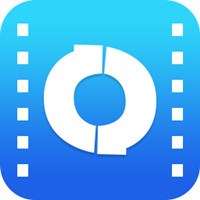








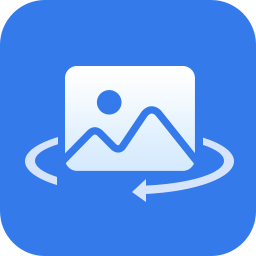
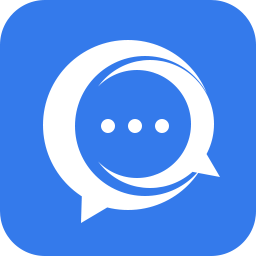
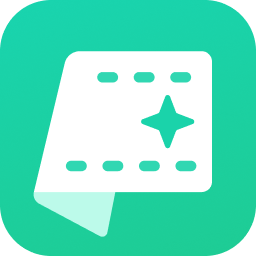




























有用
有用
有用